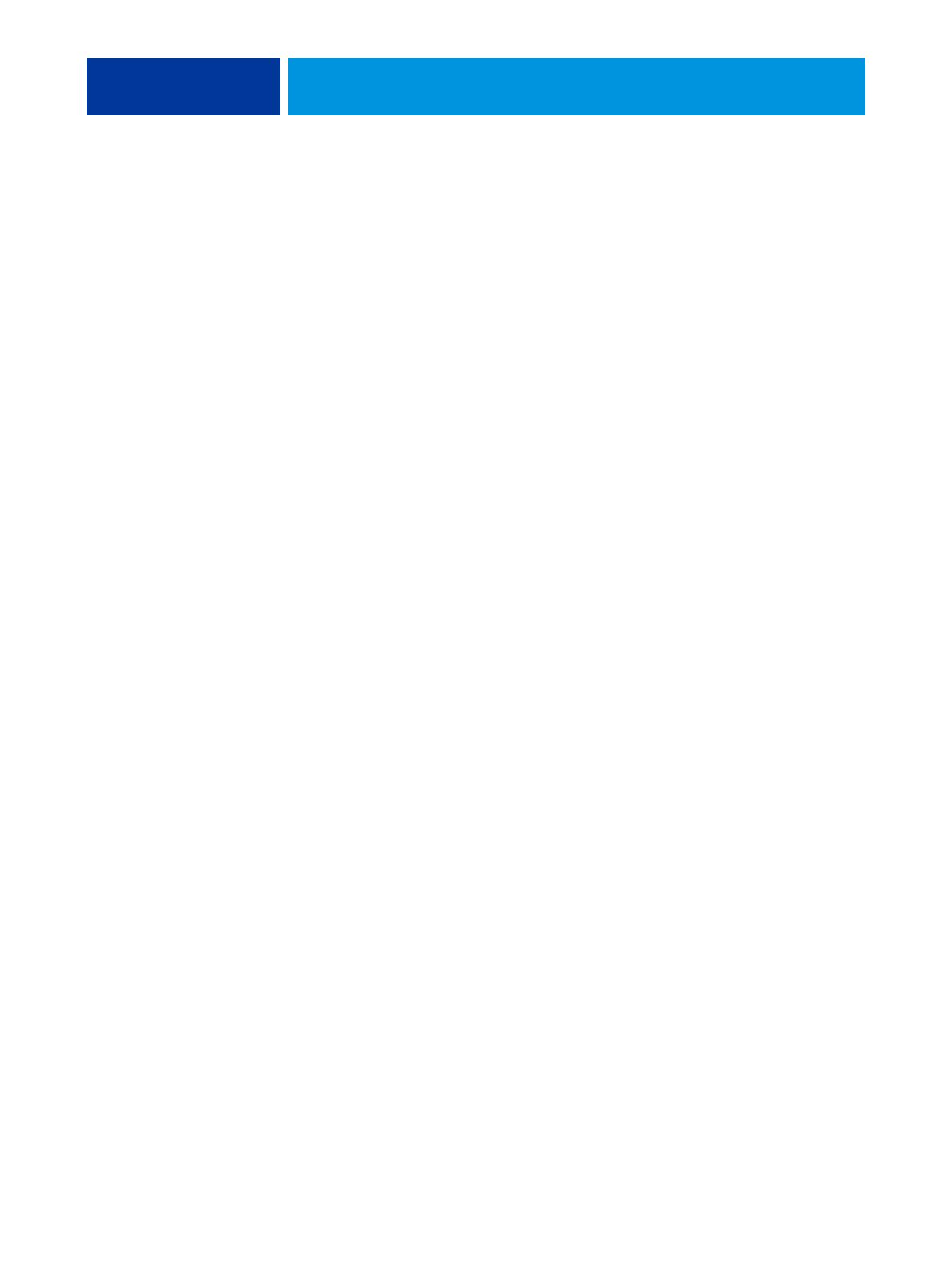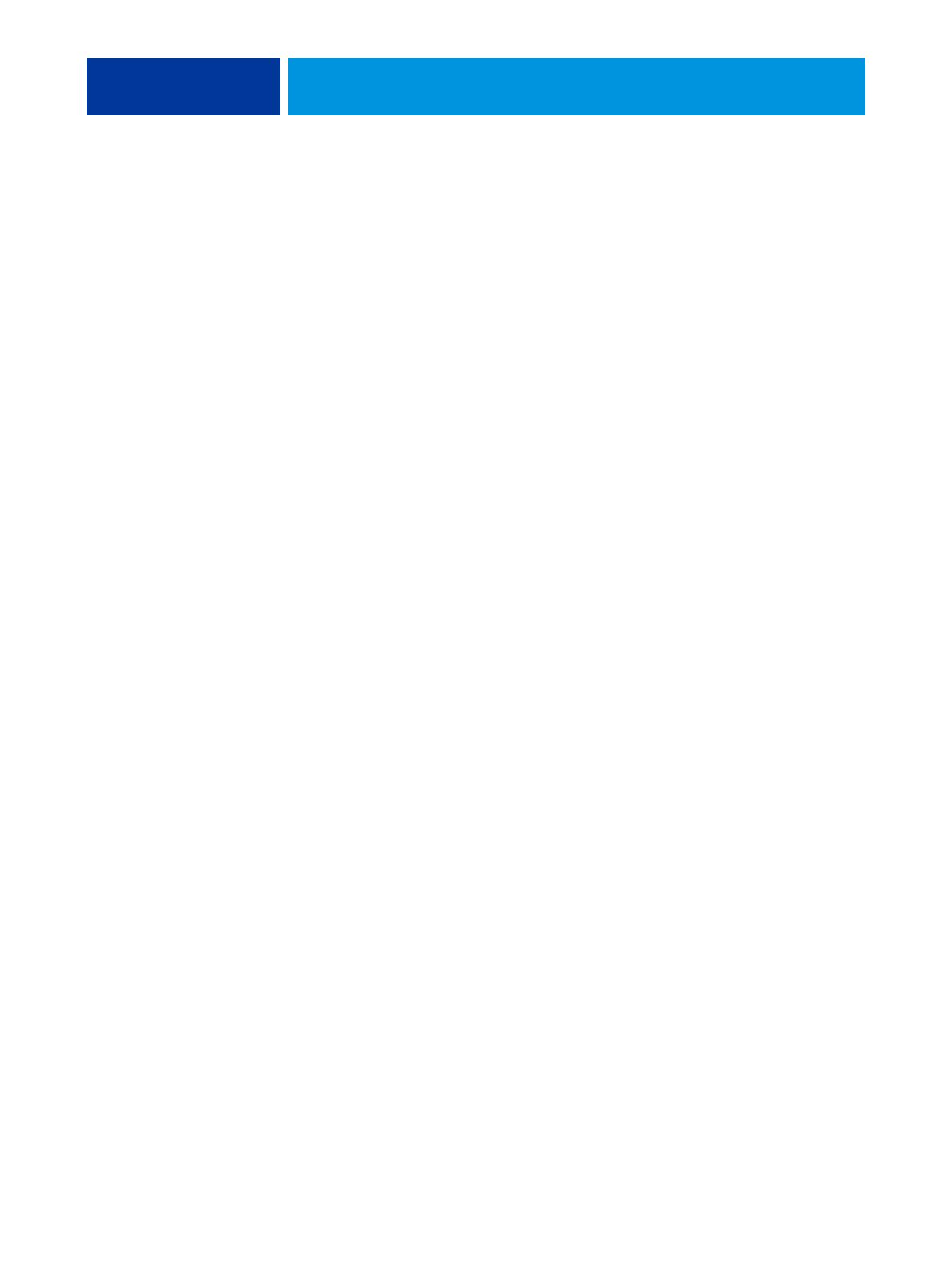
VARIABLER DATENDRUCK MIT FREEFORM 17
Konzeption von FreeForm für den variablen Datendruck
Bei FreeForm stehen Ihnen spezielle Druckoptionen zur Verfügung, mit denen Sie die
Dokumente mit den Master-Daten, die sog. FreeForm Master-Dokumente, definieren und
auf dem Fiery EX4112/4127 speichern können. Für einen variablen Datenauftrag können
Sie festlegen, mit welchem FreeForm Master-Dokument er auf dem Fiery EX4112/4127
kombiniert werden soll.
Weitere Informationen finden Sie im Dokument Variabler Datendruck.
Beispiel: Workflow für den variablen Datendruck mit FreeForm
Die Ocean Crest Universität möchte in einer Mailing-Aktion ihre drei Institute potenziellen
Studienanfängern vorstellen. Jeder Interessent soll die Möglichkeit haben, Informationen
über die Institute und Lehrveranstaltungen anzufordern. Zu diesem Zweck wird dem Mailing
eine frankierte Antwortkarte beigelegt. Das Dokument soll mit dem Namen und der Adresse
des Interessenten sowie mit einer persönlichen Weblink-Adresse personalisiert werden. Das
aufwändige grafische Design des Dokuments soll das Interesse des Lesers wecken. Das Doku-
ment soll auf einem Bogen der Größe 11
x 17 Inch gedruckt werden, damit es, dreimal gefalzt,
als Normalbrief versendet werden kann.
Die Universitätsdruckerei entschließt sich, für die Erstellung dieses Mailings die Caching-
Funktionen von FreeForm zu nutzen. Mit FreeForm ist es möglich, die gerasterte Version des
grafikintensiven Layouts in den Cache-Speicher zu laden, da es sich hierbei um die Elemente
handelt, die auf allen Seiten gleich bleiben (und die daher nur einmal gesendet und verarbeitet
werden müssen). Die variablen Textdaten (Adresse, Name und Weblink) werden als separates
Dokument gesendet und auf dem Fiery EX4112/4127 mit dem Layout kombiniert.
Die Produktionsabteilung erstellt das Master-Dokument, das alle wiederverwendbaren
Elemente enthält, und speichert es im Format PDF (Datei „College_Master.pdf“). Als
nächstes erstellen die Mitarbeiter in Microsoft Word das Dokument für die variablen Daten
(Datei „College_Variable.doc“) und verknüpfen die variablen Informationen mit ihrer
Datenbankdatei (Datei „College_data.xls“).
HINWEIS: Zum Erstellen dieses Auftrags ist keine spezielle VDP-Anwendung erforderlich.
Zum Erstellen der FreeForm Master-Datei kann jedes Seitenlayoutprogramm verwendet
werden; zum Erstellen und Drucken der variablen Daten kann jede Software mit Serien-
druckfunktion (z. B. Microsoft Word) verwendet werden.
Weitere Informationen über die Seriendruckfunktion von Microsoft Word finden Sie in
der Dokumentation zu dieser Anwendung.